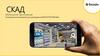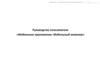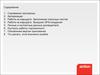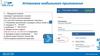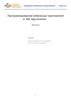Similar presentations:
Наблюдатель мобильное приложение ЕДГ-2020 (Android)
1.
ЕДГ – 2021ИСПОЛЬЗОВАНИЕ МОБИЛЬНОГО ПРИЛОЖЕНИЯ
«НАБЛЮДАТЕЛЬ «ЕДИНОЙ РОССИИ» (Android)
И ПЕРЕДАЧА СВЕДЕНИЙ С УЧАСТКОВЫХ ИЗБИРАТЕЛЬНЫХ КОМИССИЙ
17–19 СЕНТЯБРЯ 2021г.
2.
МОБИЛЬНОЕ ПРИЛОЖЕНИЕ «НАБЛЮДАТЕЛЬ «ЕДИНОЙ РОССИИ»СКАЧАТЬ
Написать в строке
поиска Наблюдатель
«ЕДИНОЙ РОССИИ»
ВНИМАНИЕ: уже скаченное мобильное
приложение необходимо обновить
3.
ГРАФИК ПРЕДОСТАВЛЕНИЯ СВЕДЕНИЙ17–18 сентября 2021г.
№
ВРЕМЯ
ДЕЙСТВИЕ
1
8:00
2
В течение
всего периода работы
Передача данных о нарушениях
3
В течение
всего периода работы
Заполнение информации о членах УИК и наблюдателях
4
20:00
5
В 30 минут
после закрытия УИК
Сведения об открытии УИК (подтверждение начала работы)
Сведения о закрытии УИК
Сведения о явке (итоговой явке) за день:
- «явка в помещении»,
- «явка вне помещения».
4.
ГРАФИК ПРЕДОСТАВЛЕНИЯ СВЕДЕНИЙ19 сентября 2021г.
№
ВРЕМЯ
1
8:00
2
ДЕЙСТВИЕ
Сведения об открытии УИК (подтверждение начала работы)
10:00, 12:00, 15:00, 18:00 Явка проголосовавших (в абсолютных числах нарастающим итогом)
3
В течение
всего периода работы
Передача данных о нарушениях
4
В течение
всего периода работы
Заполнение информации о членах УИК и наблюдателях
5
20:00
6
По мере поступления
!
Сведения о закрытии УИК (в 20.00) и итоговой явке:
- «явка в помещении»,
- «явка вне помещения».
Передача предварительных результатов голосования
Пункты 1,2,5, – вводятся в строгой последовательности действий
Пункты 3,4,6 – вводятся по мере наличия информации и времени
5.
ВХОД В ПРИЛОЖЕНИЕДля входа в приложение необходимо ввести номер
мобильного телефона (внесенный для данного
наблюдателя в модуле «Наблюдатель»).
Нажать активную кнопку «Продолжить»
На указанный номер мобильного телефона
придет смс с паролем, который необходимо
ввести и нажать активную кнопку «Далее»
6.
ПОДТВЕРЖДЕНИЕ ГОТОВНОСТИПеревести в крайнее правое положение
ползунок «Приступить к работе»
7.
ВЫБОР УЧАСТКА И НАЧАЛО РАБОТЫПользователь должен выбрать УИК, на котором он
ведет наблюдение, нажатием на информацию об
участке. Один человек может быть закреплен за
несколькими УИК
Если наблюдатель закреплен за несколькими
УИК - должен выбрать УИК, на котором он
ведет наблюдение, нажатием на информацию
об участке. Для передачи сведений
по другому участку необходимо нажать
на галочку (напротив данного УИК)
ВНИМАНИЕ: функция экзит-полл будет отображаться только у лиц,
совмещающих функционал (наблюдатель + экзит-полл)
8.
ПЕРЕДАЧА ДАННЫХ О ХОДЕ И РЕЗУЛЬТАТАХ ГОЛОСОВАНИЯПЕРЕДАЧА ДАННЫХ ПО ОТКРЫТИЮ УИК (17, 18 и 19 сентября)
В главном разделе нажать
кнопку «Открыть участок»
ВНИМАНИЕ: УИК нужно будет
открывать каждый день:
17, 18 и 19 сентября
Стандартное время начала работы УИК – 8:00, но иногда
оно может отличаться – уточните заранее официальное
время открытия УИК, на котором ведется наблюдение
В случае если в установленное время УИК не был открыт,
необходимо об этом сообщить как о нарушении и указать
причину в появившемся окне для ввода текста
9.
ПЕРЕДАЧА ДАННЫХ О ХОДЕ И РЕЗУЛЬТАТАХ ГОЛОСОВАНИЯПЕРЕДАЧА СВЕДЕНИЙ ПО ЯВКЕ (по волнам явки) – только 19 сентября
Для ввода явки необходимо нажать
кнопку «Ввод текущей явки»
!
Внести данные по
явке по волне и
нажать «Отправить»
Введенная явка (время
ввода) отображаются в
главном Меню
Согласно графику передачи сведений в 10:00, 12:00, 15:00 и 18:00 по местному времени необходимо
передавать данные по явке нарастающим итогом, строго не ранее чем наступит отчетное время.
Если в новую
не будут приняты
волну
явки
будет
введена
цифра
меньше
предыдущей,
то
данные
10.
ПЕРЕДАЧА ДАННЫХ О ХОДЕ И РЕЗУЛЬТАТАХ ГОЛОСОВАНИЯПЕРЕДАЧА ДАННЫХ ПО ЗАКРЫТИЮ УИК (17, 18, 19 СЕНТЯБРЯ)
В главном разделе нажать кнопку
«Закрыть участок»
ВНИМАНИЕ: УИК нужно будет закрывать
каждый день: 17, 18 и 19 сентября
Стандартное время закрытия УИК – 20:00
В случае если участок будет закрыт в
неустановленное время, необходимо об этом
сообщить как о нарушении указать причину в
появившемся окне для ввода текста
11.
ПЕРЕДАЧА ДАННЫХ О ХОДЕ И РЕЗУЛЬТАТАХ ГОЛОСОВАНИЯПЕРЕДАЧА ДАННЫХ ПО ИТОГОВОЙ ЯВКЕ (17, 18, 19 СЕНТЯБРЯ)
После того, как УИК будет закрыт,
появится кнопка
«ввод финальной явки»
(итоговая явка за день)
Необходимо нажать эту кнопку
Ввести явку в открывшихся окнах
ВНИМАНИЕ: данные по финальной
явке передаются 17, 18 и 19 сентября
в абсолютных цифрах, строго не
нарастающим итогом, а только
данные за текущий день
Отдельно:
Явка в помещении / Явка вне помещения
Сумма чисел (двух явок) – итоговая явка
Введенная явка
отображается
в главном Меню
12.
ПЕРЕДАЧА ДАННЫХ О ХОДЕ И РЕЗУЛЬТАТАХ ГОЛОСОВАНИЯПЕРЕДАЧА ДАННЫХ ОБ ИТОГАХ ГОЛОСОВАНИЯ: после 20:00 (19 сентября)
1.
После передачи данных по итоговой явке, выбрать нужное наименование выборов и перейти к передаче результатов по
данному уровню выборов
2.
Выбрать нужный бюллетень (нажать на галочку), если голосование проводится по двум и более бюллетеням
3.
Ввести данные по всем строчкам протокола. Нажать на «Отправить», получить подтверждение о том, что контрольные
соотношения сошлись и информация принята. Если контрольные соотношения не сошлись, информация не будет принята и
необходимо перепроверить введенные цифры
4.
Также доступна функция «Копии протоколов» – для срочной фиксации и отправки фото материалов с УИК
1
2
3
4
13.
ПЕРЕДАЧА СООБЩЕНИЙ И ДАННЫХ О НАРУШЕНИЯХЗАПОЛНЕНИЕ ИНФОРМАЦИИ О ЧЛЕНАХ УИК
В меню выбрать подраздел «Члены ИК»
В течение всего периода работы
необходимо заполнить информацию в
приложении о членах УИК,
присутствующих на участке
Выбрать подраздел «Члены ИК»
Далее проверить достоверность ФИО и статусов членов УИК
При необходимости можно изменить состав членов УИК:
- удалить лишних (нажать на галочку напротив фамилии)
- добавить новых (нажать на плюс)
14.
ПЕРЕДАЧА СООБЩЕНИЙ И ДАННЫХ О НАРУШЕНИЯХЗАПОЛНЕНИЕ ИНФОРМАЦИИ О НАБЛЮДАТЕЛЯХ
Выбрать подраздел
«Наблюдатели»
Для того, чтобы добавить
наблюдателя
необходимо нажать на
«плюсик» внизу экрана
Из раскрывающегося списка выбрать
партию (либо общественную
организацию), чьи интересы представляет
наблюдатель, а также их количество
ВНИМАНИЕ: заполнение информации о наблюдателях
носит приоритетный характер
15.
ПЕРЕДАЧА СООБЩЕНИЙ И ДАННЫХ О НАРУШЕНИЯХПЕРЕДАЧА СООБЩЕНИЙ С УИК: КРАТКИЕ СООБЩЕНИЯ
Выбрать нужный подраздел.
Перейти к подразделу
«Сообщения»
«Подана жалоба», «совершено
нарушение, жалобы нет», «иное
сообщение» для отправки срочных
сообщений с УИК о нарушениях,
конфликтных и спорных ситуациях
Ввести текст сообщения, прикрепить
фото, нажать «Отправить»
Также доступна функция «Фотография
нарушения» в главном Меню – для
срочной фиксации и отправки фото
материалов с УИК
16.
ПРОСМОТР СПРАВОЧНОЙ ИНФОРМАЦИИПерейти к подразделу «Документы», выбрать
необходимый для просмотра файл по
соответствующему уровню выборов
В этом разделе могут содержаться как необходимые
для наблюдателя шаблоны и образцы документов
(например, жалобы), так и методические
разъяснения, и иная полезная информация
!
В случае возникновения вопросов
звоните по телефону:
???
17.
ВЫХОД ИЗ МОБИЛЬНОГО ПРИЛОЖЕНИЯВНИМАНИЕ: 17 и 18 сентября 2021 после окончания передачи данных необходимо обязательно
правильно закончить работу в мобильном приложении:
• закрыть участок
• ввести итоговую явку за день
• нажать кнопку «выйти» из приложения.
Если это не будет сделано, передачу данных на следующий день будет невозможно осуществить
Нажать на иконку двери в верхнем
правом углу главного Меню




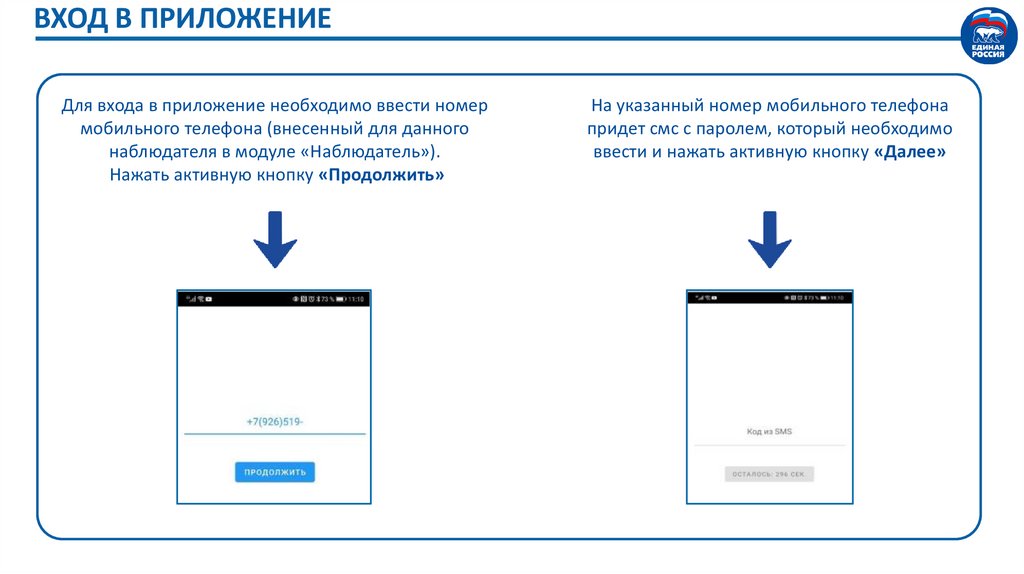








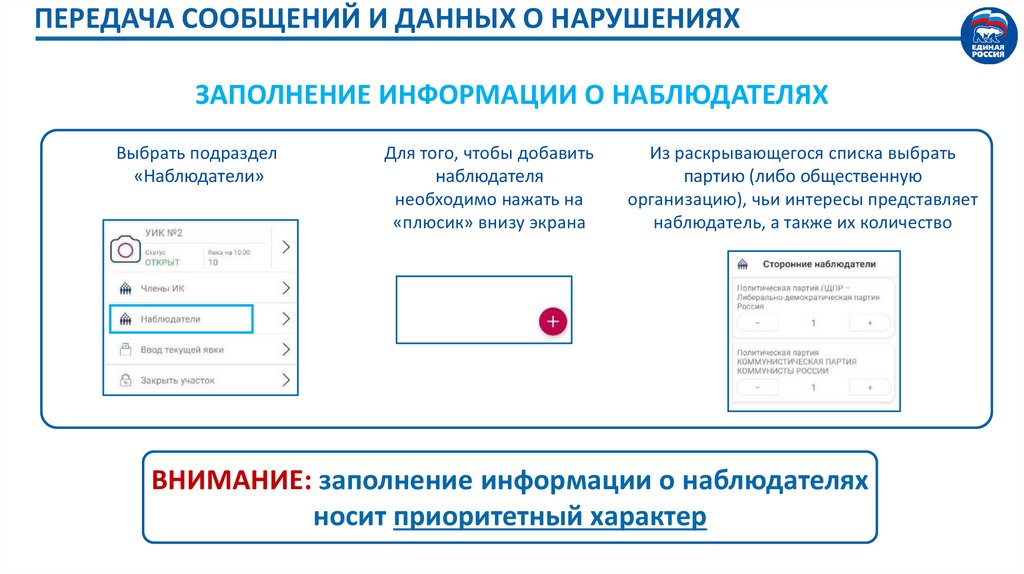


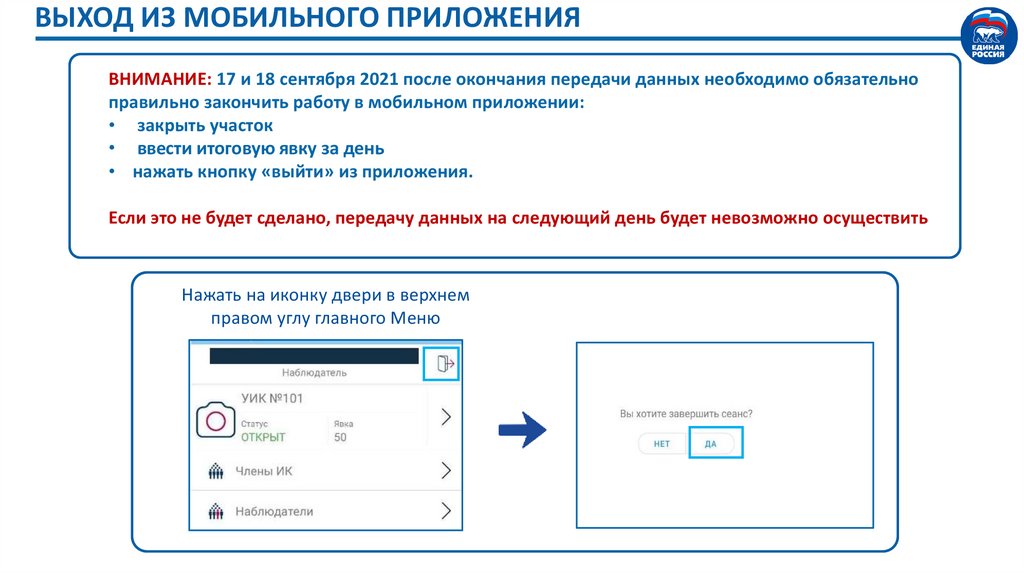
 software
software